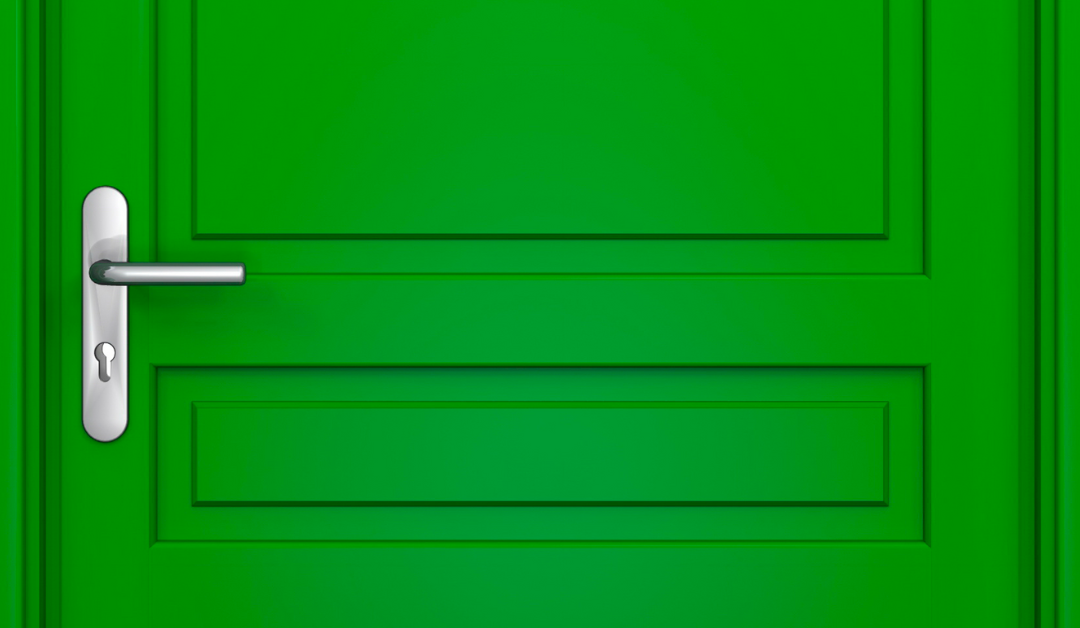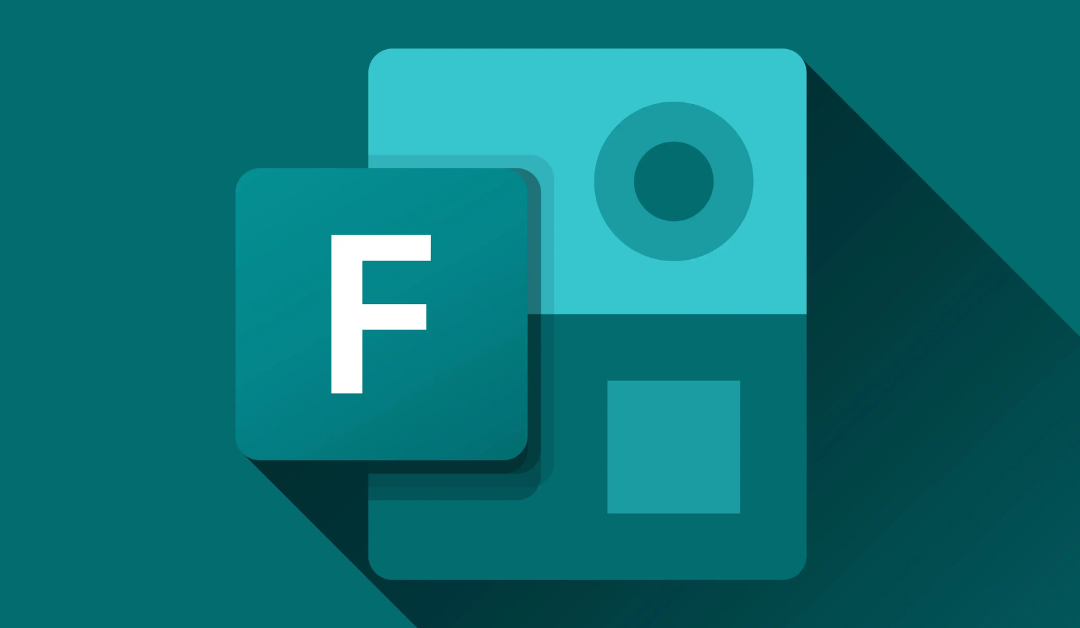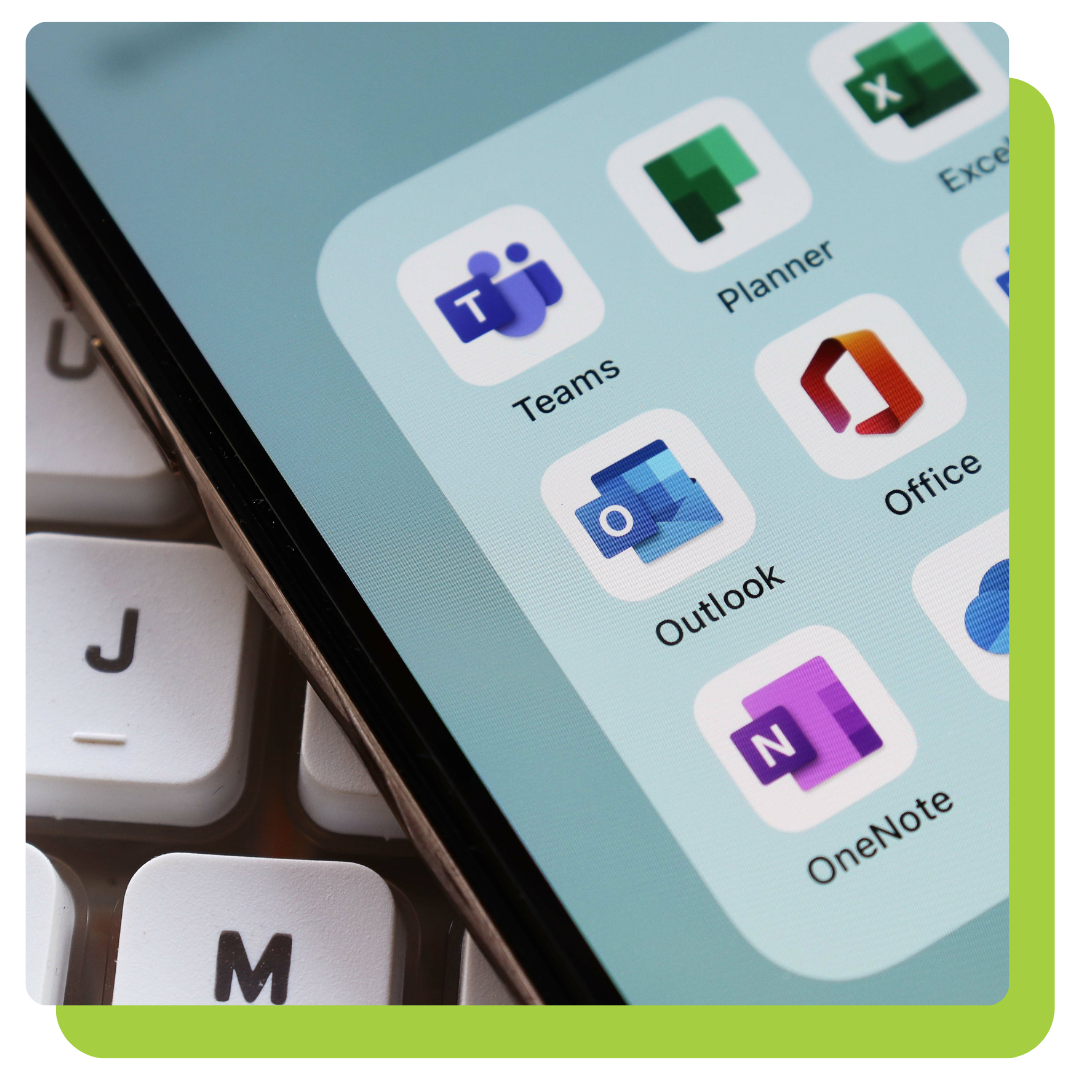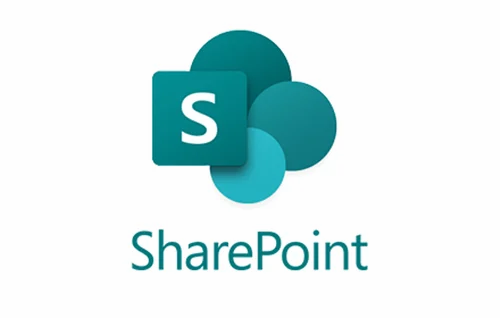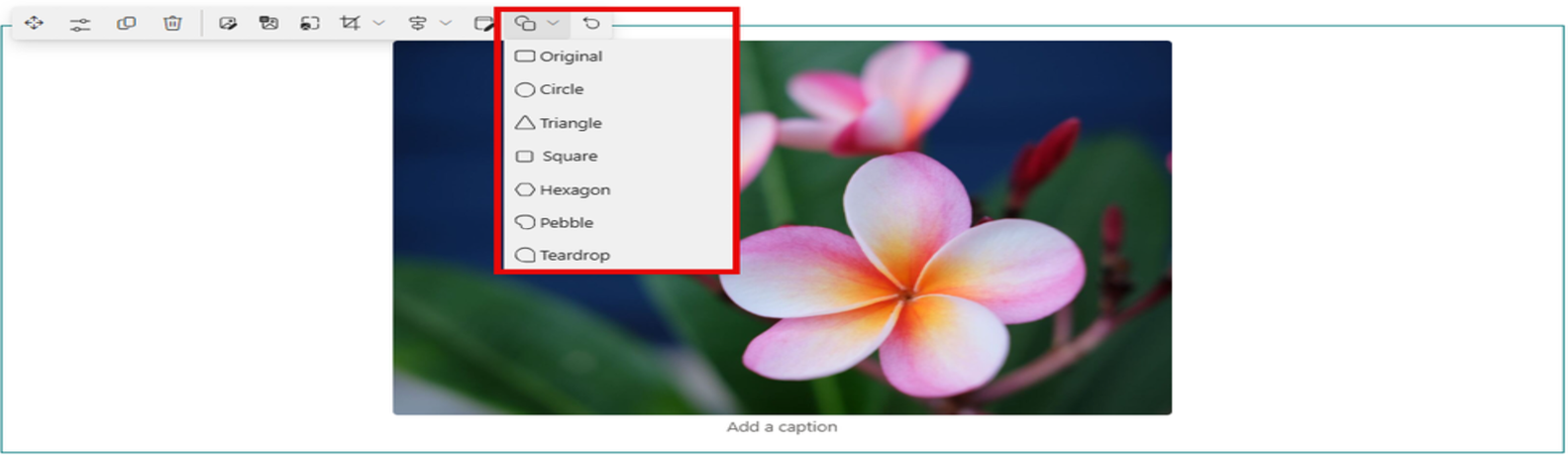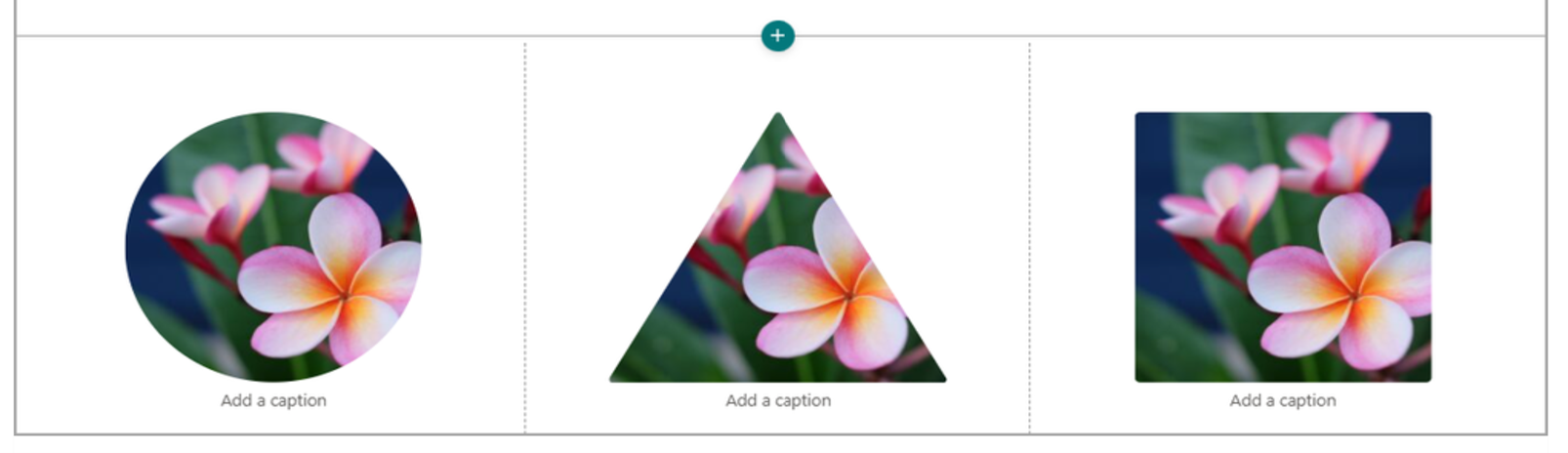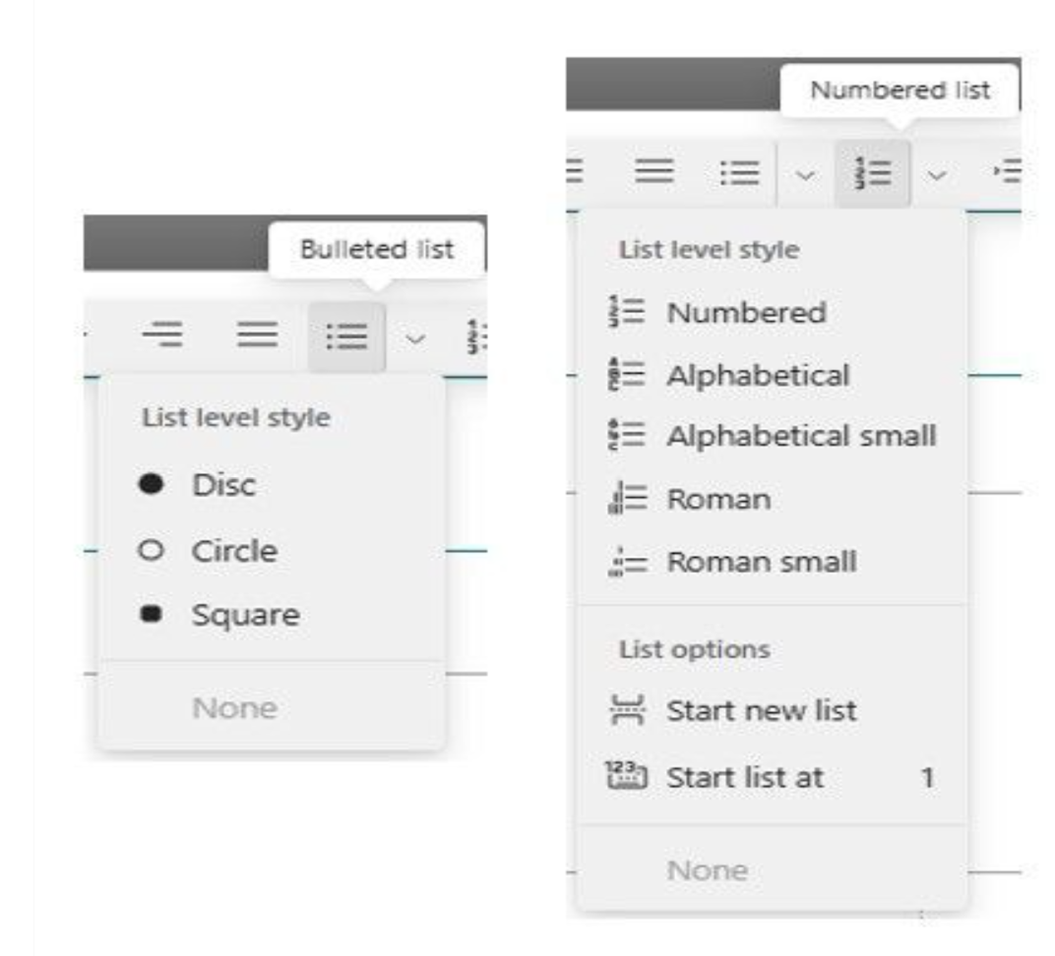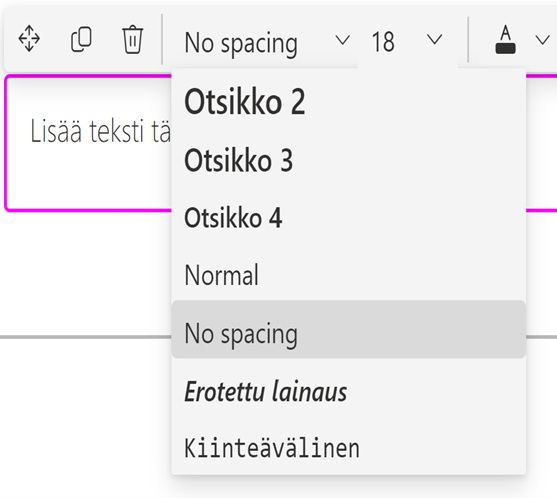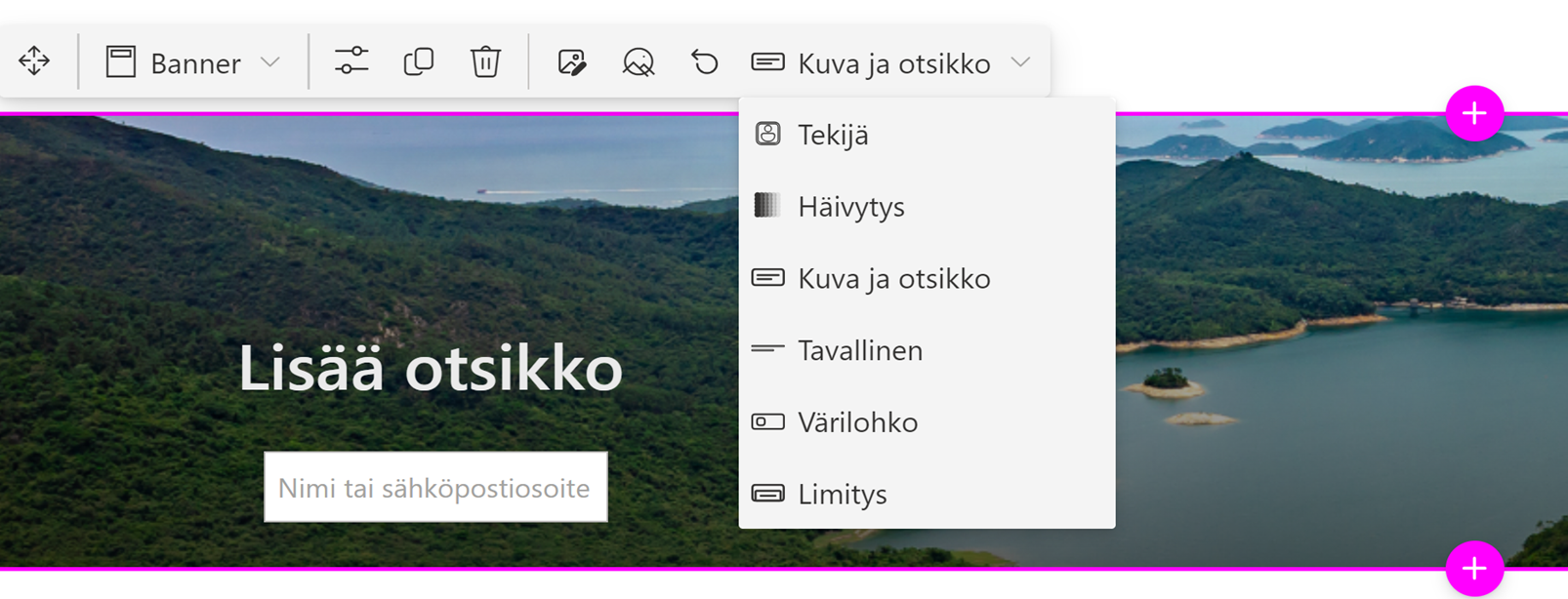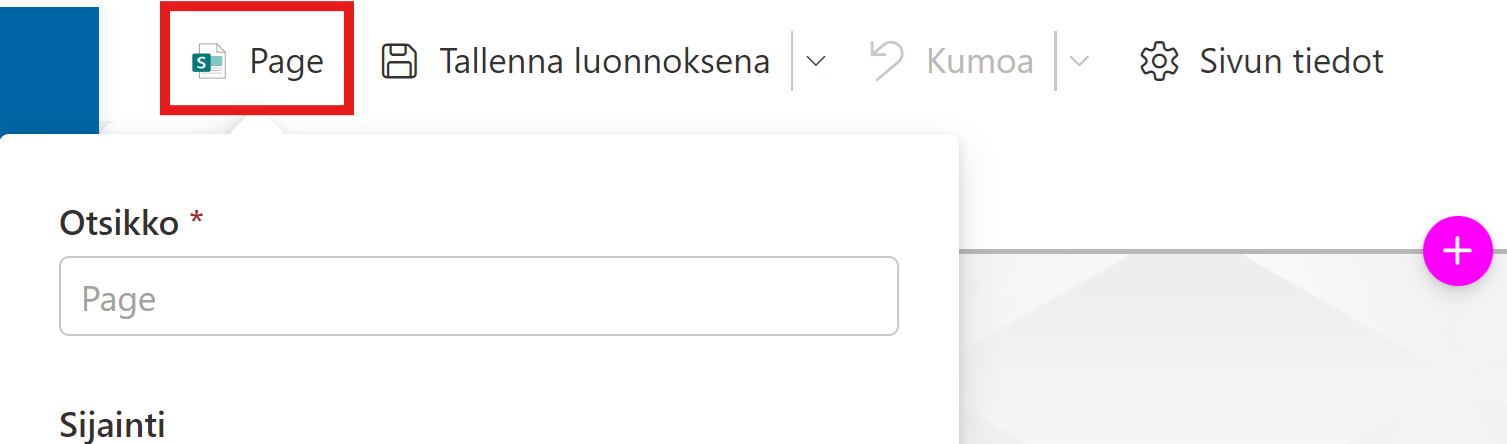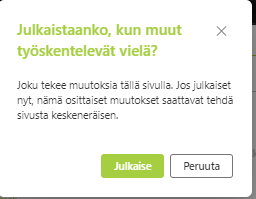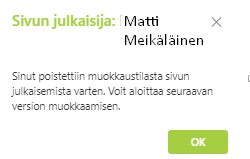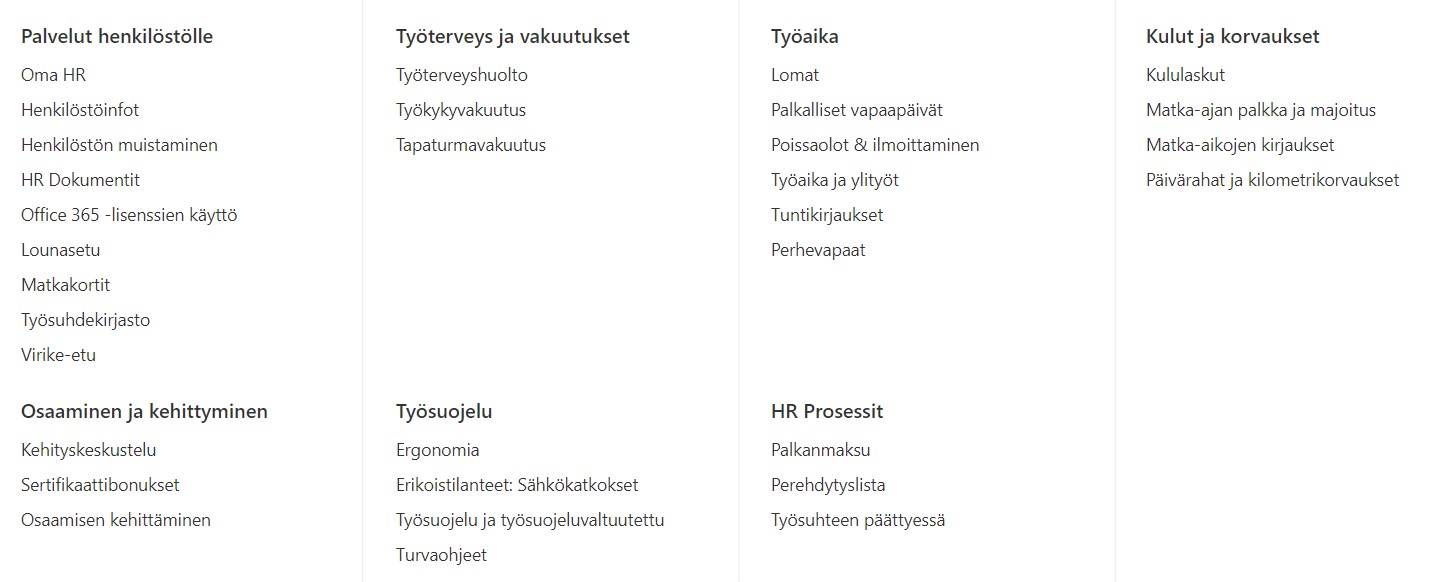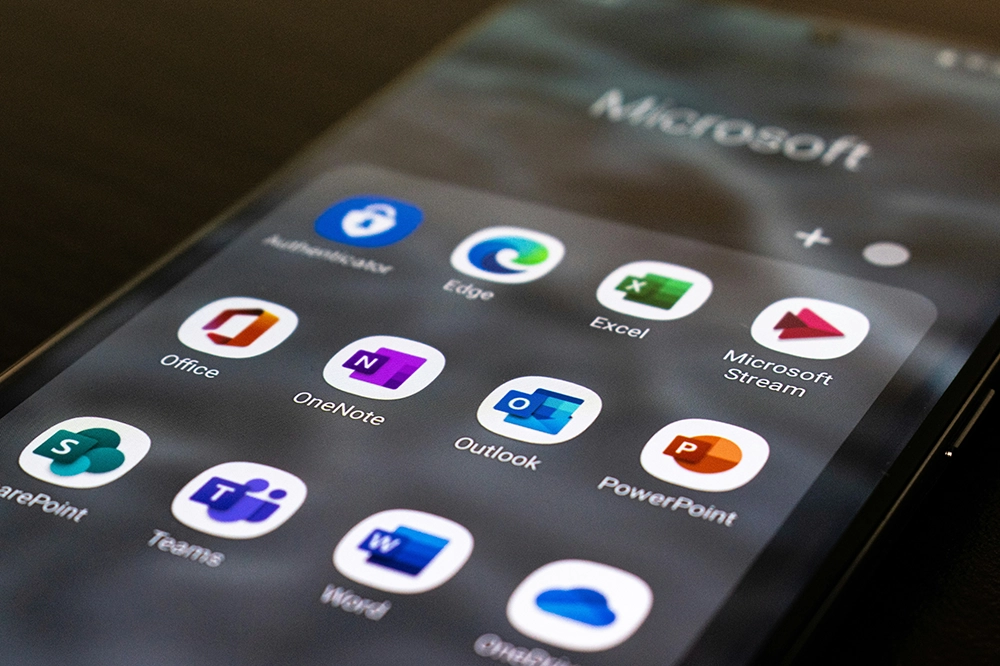Saavutettava verkkokirjoittaminen tuo intranetin tiedon ja resurssit kaikille
Saavutettava verkkokirjoittaminen tuo intranetin tiedon ja resurssit kaikille
Vaikka Microsoft onkin sitoutunut kehittämään tuotteensa saavutettavuuskriteerien mukaisiksi, on vastuu saavutettavuuden toteutumisessa intraneteissä myös sisällöntuottajilla. Kaikilla organisaation työntekijöillä tulee olla yhdenvertainen pääsy tärkeisiin sisäisiin tietoihin ja resursseihin riippumatta heidän fyysisistä tai kognitiivisista rajoitteistaan.

Tiivistetty vinkkilista saavutettavaan verkkokirjoittamiseen ja saavutettavuuden edistämiseen sisällön näkökulmasta
Kiinnitä huomiota saavutettavaan kieleen.
- Käytä yksinkertaista, kepeää kieltä.
- Käytä ymmärrettävää sanastoa tai avaa tekstissäsi mahdolliset lyhenteet ja ammattisanat.
- Käytä aktiivista kieltä, esim. “Täytä lomake” on selkeämpi kuin “Lomake täytetään”.
- Vältä turhia boldauksia, värikorostuksia tai caps-lockilla kirjoittamista.
- Tekoälyavustin, kuten Copilot, voi auttaa muovaamaan tekstistäsi helpommin luettavan!
Tekstin rakenne tulee olla looginen.
- Rakenna loogisesti: johdanto → tärkein asia → lisätiedot.
- Käytä otsikkotasoja hierarkkisesti ja loogisesti (H1, H2, H3 jne.), niin että H1 on sivun ensimmäinen otsikko, H2 sen alaotsikko ja H3 seuraavan tason alaotsikko. Tämä rakenne on erityisen tärkeä ruudunlukijoiden ja saavutettavuuden kannalta.
- Hyödynnä kappalejakoja ja listoja jäsentelyssä.
Linkitä kuvailevasti.
- Linkkiteksti on kuvailtu selkeästi. Esim. “Lue lisää verkkokirjoittamisesta” on parempi kuin “Klikkaa tästä”.
- Ilmoita linkin kohde, jos se vie toiselle sivustolle tai avaa tiedoston. Esimerkiksi ”Tutustu päivitettyyn verkkokirjoittamisohjeeseen (pdf)”.
- Vältä turhia linkkejä. Liika määrä häiritsee lukijan keskittymistä.
Huomioi kontrastierot.
- Väriä ei saa käyttää ainoana tiedon välittäjänä. Esim. virheviestissä pitää olla muutakin kuin punainen väri.
- Taustan ja tekstin välillä tulee olla riittävä kontrastiero. Vähintään 4.5:1 normaalikokoiselle tekstille (WCAG 2.1 AA-taso).
Lisää kuvia ja mediaa saavutettavasti.
- Anna kuville vaihtoehtoinen teksti (alt-teksti) ja selitä, miksi kuva on siinä, ei pelkästään mitä siinä näkyy. Sharepointissa kuville voi antaa vaihtoehtoisen tekstin tai sen voi merkitä koristeelliseksi, jos kuvan näkeminen ei ole välttämätöntä sisällön ymmärtämiselle.
- Videoilla tulisi olla saatavilla tekstitykset ja/tai tekstivastineet.
- Infografiikat, kaaviot ja taulukot tulisi selittää myös tekstinä, eli niillekin tulee tarjota tekstivastine.
Testaa ja arvioi kattavasti.
- Testaa sisältöä lukemalla se ääneen.
- Pyydä palautetta myös kohderyhmiltä.
- Käytä saavutettavuustyökaluja tarkistukseen. Microsoft tarjoaa oman saavutettavuustyökalun Accessibility Insights:n (accessibilityinsights.io). Sen voi lisätä omaan selaimeen laajennuksena ja tarkastaa esimerkiksi kontrastiin liittyviä haasteita tai alt-tekstien olemassaoloa.

Me Systems Gardenilla tuemme asiakkaitamme saavutettavien intranetien rakentamisessa osana hiottua projektirunkoamme. Tarjoamme koulutusta, vinkkejä ja materiaaleja, mutta saavutettavuuden toteutuminen vaatii kaikilta yhteistä sitoutumista koko verkkopalvelun elinkaaren ajan. Kun varmistamme, että intranetin tieto ja resurssit ovat kaikkien saatavilla, edistämme inklusiivista ja yhdenvertaista työympäristöä.
Kiinnostuitko? Ota yhteyttä!
Ota yhteyttä ja sovi etätapaaminen. Katsotaan minkälainen ratkaisu juuri sinun yrityksellesi sopisi.

Jussi Rautjärvi
jussi.rautjarvi@systemsgarden.com
+358 50 306 2515